Hoe u het probleem ‘Gesprek beëindigd’ kunt oplossen of de verbinding kunt verbreken op Android
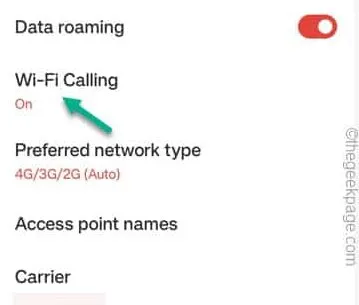
Fix 1 – Schakel alle instellingen voor het blokkeren van oproepen uit
Stap 1 – Open de Telefoon -app.
Stap 2 – Raak gewoon de optie “ ⋮ ” aan. Tik later op ‘ Instellingen ‘ om toegang te krijgen tot de bellerinstellingen.
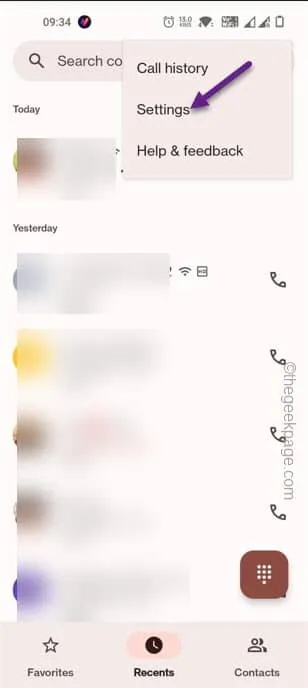
Stap 3 – Tik in het volgende scherm op “ Aanvullende diensten ”.
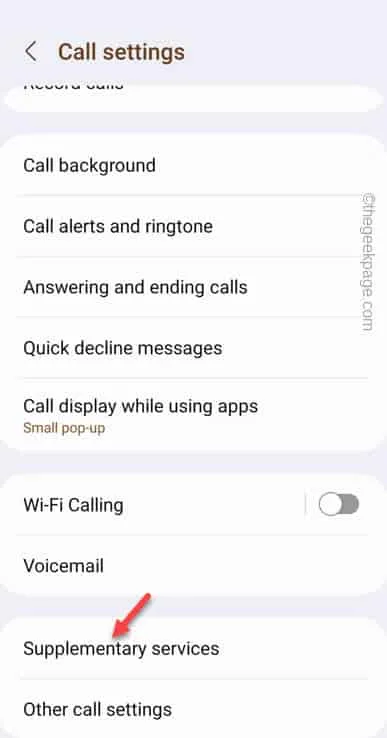
Stap 4 – Hier vindt u deze beldiensten.
Call forwarding
Call barring
Call waiting
Stap 5 – U heeft al deze beldiensten één voor één uitgeschakeld. Open dus de instellingen voor ‘ Oproepen blokkeren ‘.
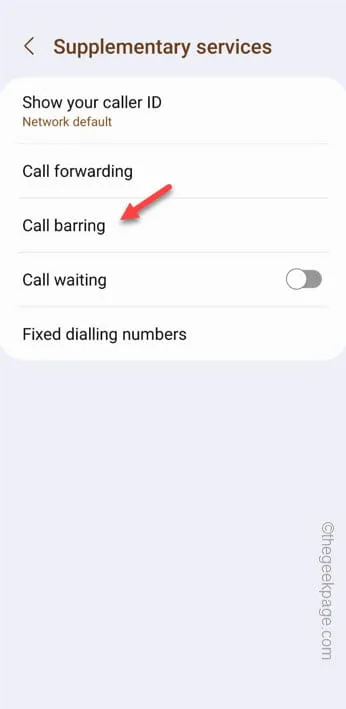
Stap 6 – Kies de optie “ Spraakoproepen ”.
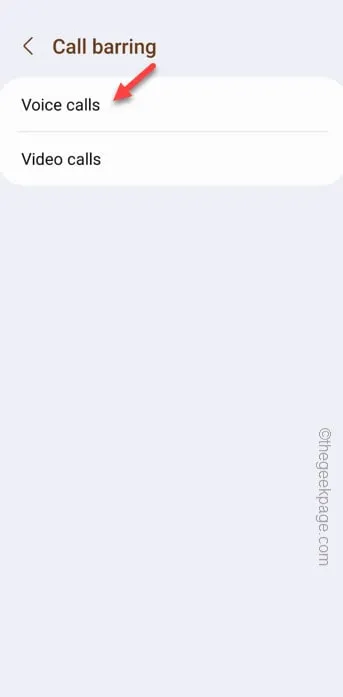
Stap 9 – Schakel alle opties op deze pagina uit.
All outgoing calls
International calls
International calls except home
All incoming calls
All incoming calls when roaming
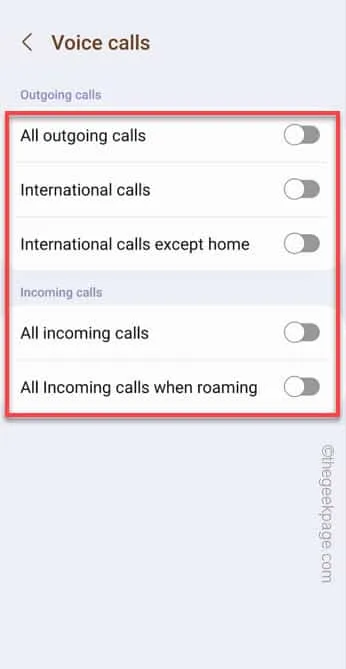
Stap 10 – Zorg er deze keer voor dat u de functie “ Oproep in wacht ” uitschakelt .
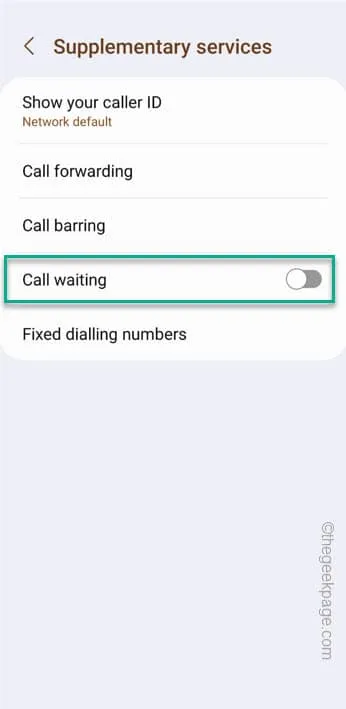
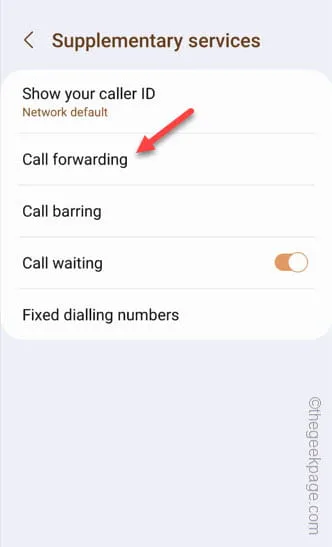
Fix 2 – Schakel de simkaart uit en weer in
Stap 1 – Open het venster Instellingen .
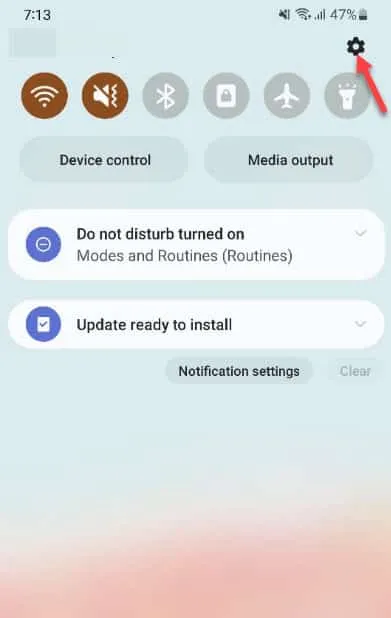
Stap 2 – Open vervolgens de instellingen “ Verbindingen ”.
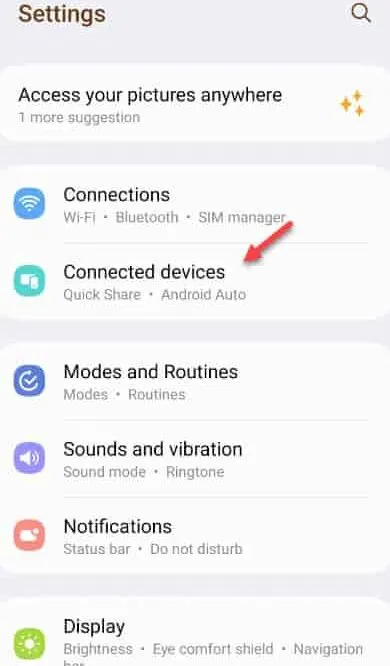
Stap 3 – Nadat u naar de Verbindingsinstellingen bent genavigeerd, opent u “ SIM-beheer ” om deze te openen.
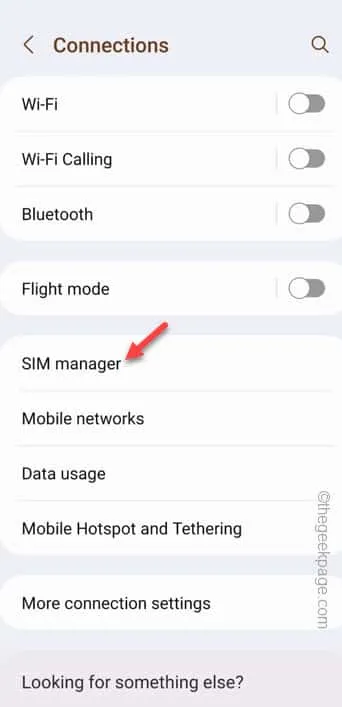
Stap 4 – Op de volgende pagina ziet u de simkaarten die u op uw telefoon heeft.
Stap 5 – Open de simkaart waarin u met dit probleem met het beëindigen van oproepen wordt geconfronteerd.
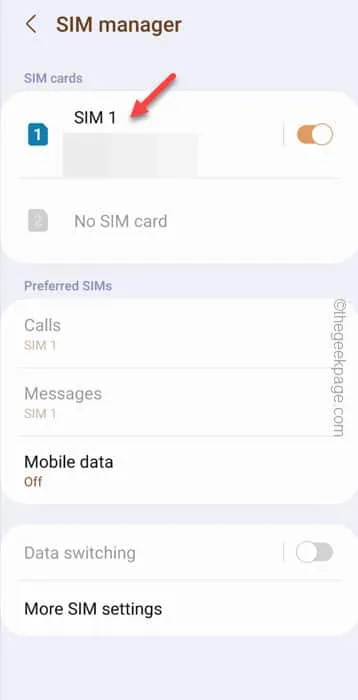
Stap 6 – U zult zien dat de simkaart daar al is ingeschakeld. Schakel gewoon de simkaart uit.
Stap 7 – Schakel ten slotte de simkaart opnieuw in.
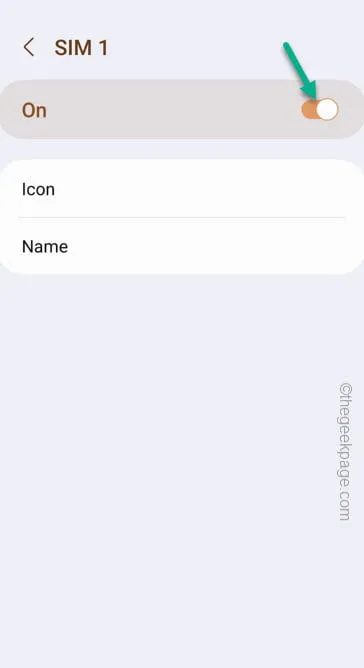
Fix 3 – Wis de gegevens van SIM Toolkit
Stap 1 – Schuif naar beneden zodra u dit “⚙️”-pictogram in het snelpaneel ziet.
Stap 2 – Tik daar dus één keer op.
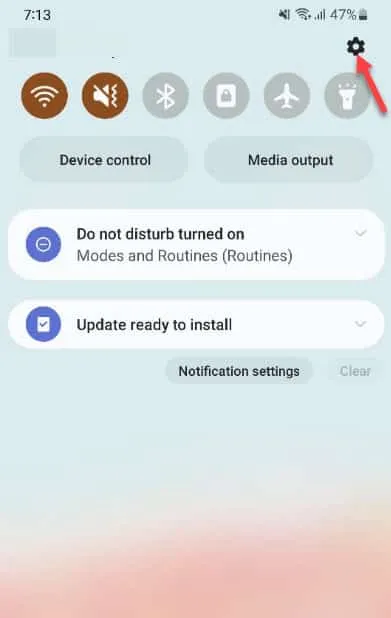
Stap 3 – Zodra het venster Instellingen wordt geopend, kunt u doorgaan en de “ Apps ” openen.
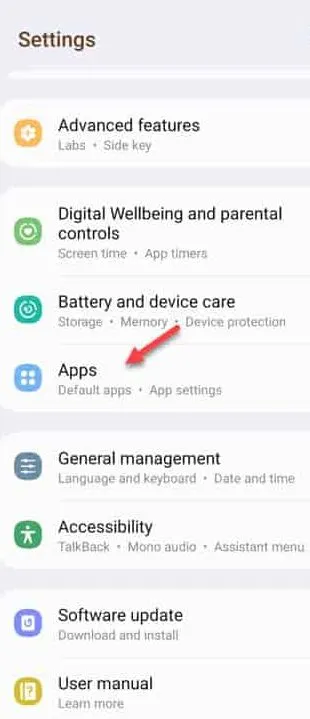
Stap 4 – Ontdek in het Apps-venster de app “ SIM Toolkit ” door door de apps te bladeren.
Stap 5 – Open het.
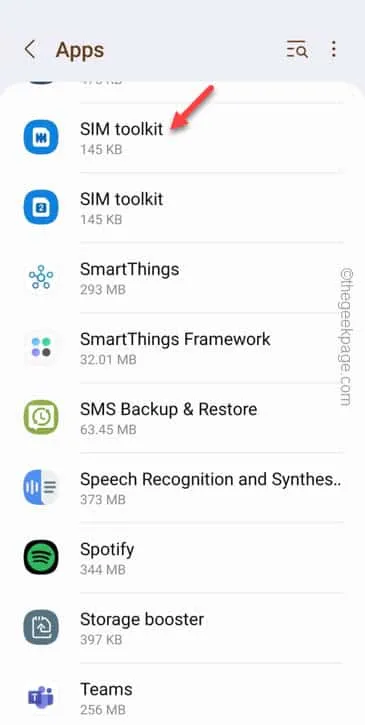
Stap 6 – Zoek op de SIM Toolkit-pagina naar het hulpprogramma “ Opslag ” en tik daar één keer op.
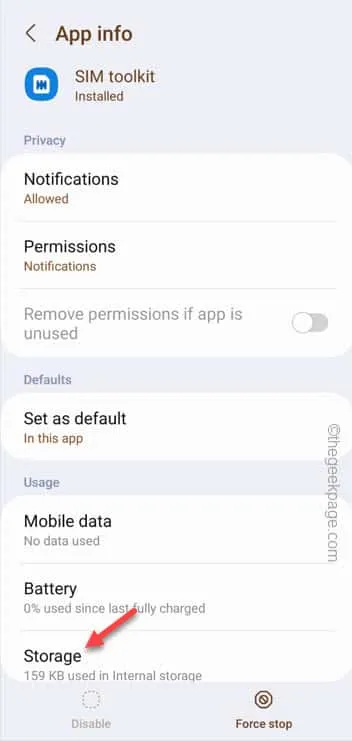
Stap 7 – Normaal gesproken neemt SIM Toolkit niet al te veel ruimte in beslag. Tik echter op de optie “ Gegevens wissen ” om de gegevens van de SIM Toolkit-app te wissen.
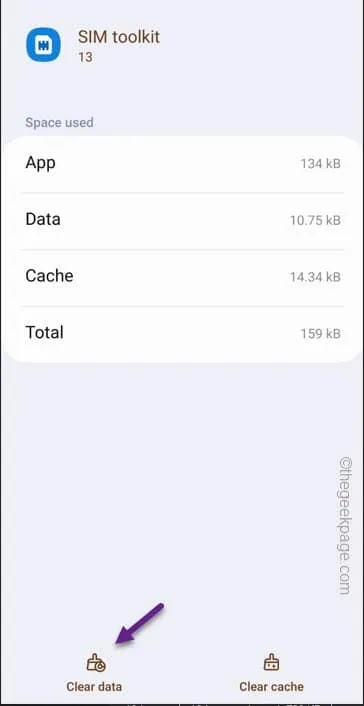
Fix 4 – Schakel de WiFi-belfunctie uit
Stap 1 – Nogmaals, je moet de Instellingen openen .
Stap 2 – Open vervolgens de instellingen voor “ Verbindingen ” op het apparaat.
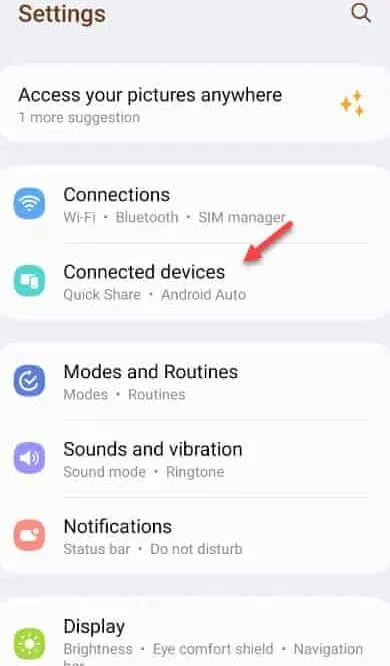
Stap 3 – Open nogmaals de instellingen van “ SIM Manager ”.
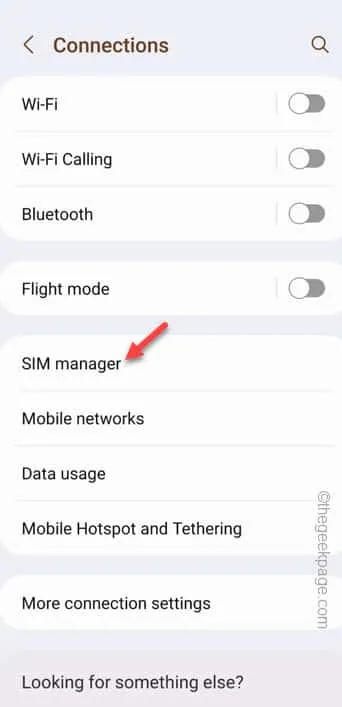
Stap 4 – Open de primaire SIM -instellingen.
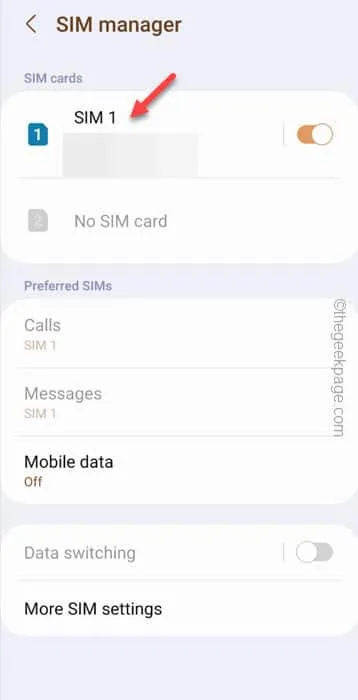
Stap 5 – Raak bij die specifieke SIM-instellingen de functie “ Bellen via Wi-Fi ” aan.
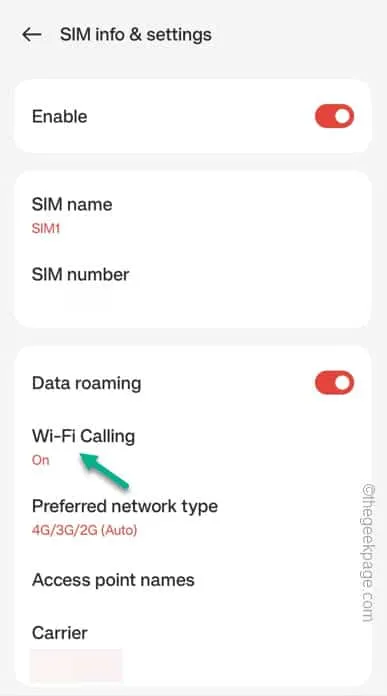
Stap 6 – Zet deze functie eenvoudigweg in de “ Uit ”-modus.
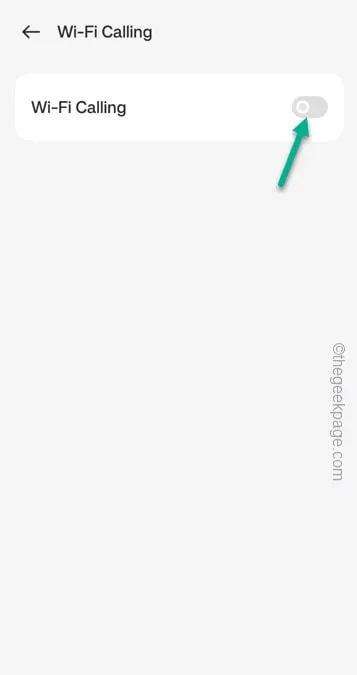
Fix 4 – Schakel over naar het 4G-signaal
Stap 1 – Open nogmaals Instellingen .
Stap 2 – Ga naar de instellingen “ Verbindingen ”.
Stap 3 – Open de instellingen voor “ SIM-beheer ”.
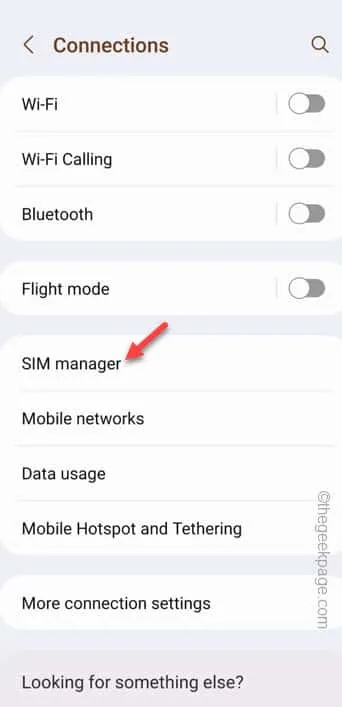
Stap 4 – Nadat u toegang heeft gekregen tot de simkaarten, opent u degene die u momenteel gebruikt.
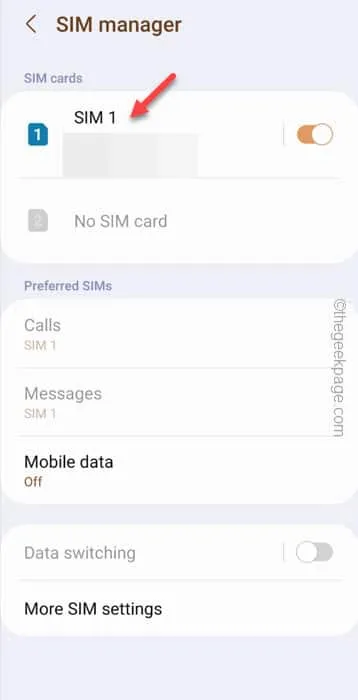
Stap 5 – Daar ziet u de optie “ Voorkeursnetwerktype ”. Tik daar een keer op.

Stap 6 – Dit toont u deze twee netwerktypekeuzes –
5G/4G/3G/2G (Auto)
4G/3G/2G (Auto)
Stap 7 – Kies gewoon de optie “ 4G/3G/2G (Auto) ” om de simkaart in die modus in te stellen.
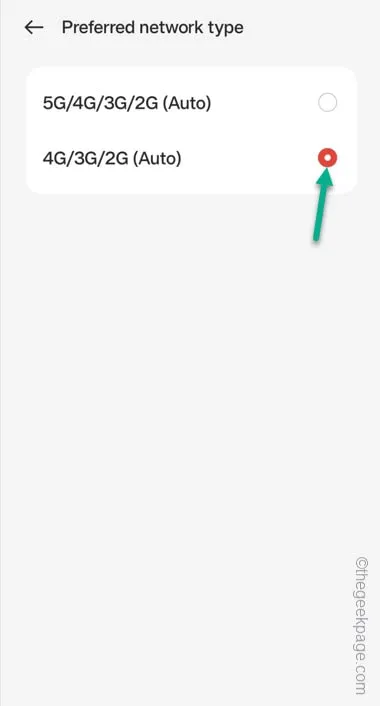
Oplossing 5 – Update het apparaat
Stap 1 – Ga naar Instellingen .
Stap 2 – Open de instellingen voor “ Software-updates ”.
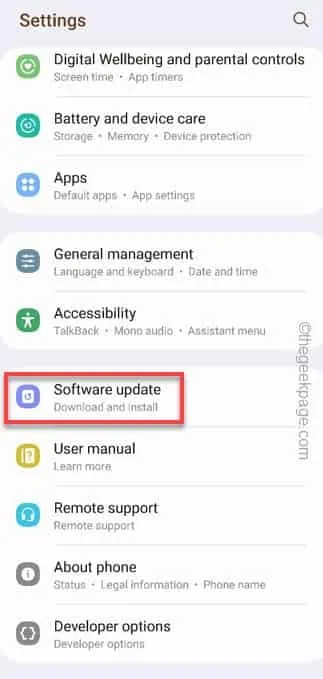
Stap 3 – Raak de optie “ Downloaden en installeren ” aan.
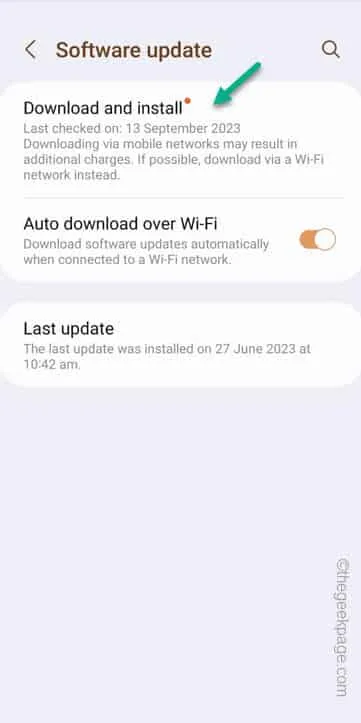
Stap 4 – Tik op “ Nu installeren ” om de updates te installeren.
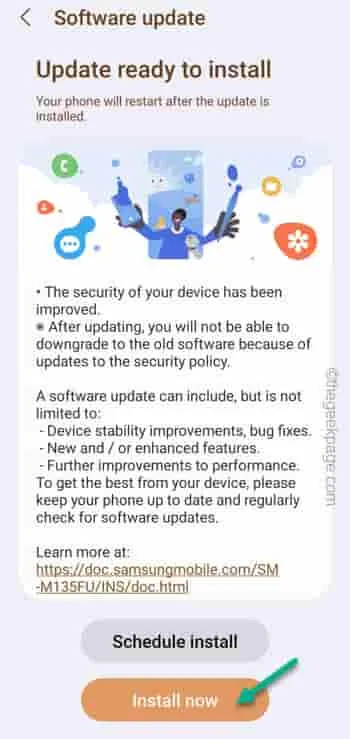



Geef een reactie